FBA를 사용하여 초보자를 위한 아마존 판매 방법: 단계별 가이드
게시 됨: 2021-03-07(이 게시물은 2018년 4월 17일에 마지막으로 게시되었습니다. 정확성과 완전성을 위해 업데이트했습니다.)
아마존은 북미 1위 마켓플레이스입니다. 2020년 한 해에만 아마존은 미국 전자상거래의 거의 3분의 1을 차지했습니다.
아마존 성공의 대부분은 제3자 판매자 덕분입니다. 실제로 판매 품목의 약 50%가 타사 제품입니다. 그리고 2018년에는 아마존 비즈니스의 거의 4분의 3에 불과 1~5명의 직원이 있었습니다.
가장 좋은 부분? 계정을 설정하고 첫 번째 항목을 판매하는 것은 매우 쉽습니다. 나는 심지어 그것을 스스로했다.
Amazon FBA를 통해 첫 번째 아이템을 판매하는 단계별 프로세스를 따르십시오.
Amazon FBA란 무엇이며 왜 사용해야 합니까?
아마존은 대부분의 소비자가 빠르고 무료 배송을 기대하는 이유입니다. 선구적인 Amazon Prime 프로그램을 통해 회원은 Prime 적격 제품에 대해 1일 및 2일 배송을 무료로 받을 수 있습니다.
따라서 판매하는 품목에 대해 빠르고 무료 배송도 제공할 수 있다면 좋지 않을까요? 좋은 소식입니다. 할 수 있습니다!
그것이 아마존 FBA를 사용하는 이유입니다. Amazon FBA를 사용하면 아이템을 Amazon 창고로 배송하기만 하면 나머지는 아마존 창고에서 알아서 처리해 줍니다. 따라서 판매하려는 25개 품목이 들어 있는 한 상자를 배송하면 Amazon에서 판매되는 각 품목을 선택, 포장 및 배송합니다.
많은 사람들에게 Amazon FBA는 상품을 배송하는 현명하고 비용 효율적인 방법입니다. 이 서비스에 대한 요금을 지불하는 동안, 당신은 만족스러운 고객과 재구매로 이어지는 우수한 고객 서비스를 제공하고 있습니다.
Amazon FBA의 작동 방식과 이점에 대해 자세히 알아보십시오.
FBA(Fulfillment By Amazon)를 사용하여 초보자를 위해 아마존에서 판매하는 방법
다음은 FBA를 사용하여 Amazon에서 처음 몇 개 아이템을 판매하기 위해 취한 정확한 단계입니다.
1단계: 아마존 셀러 계정을 만드는 방법
먼저 Amazon 계정이 아직 없는 경우 생성해야 합니다. 여기에서 이 페이지로 이동하여 하나를 만드십시오.
그런 다음 새 Amazon 계정을 판매자 계정으로 등록할 수 있습니다.
웹 페이지의 "등록 전" 섹션을 반드시 읽으십시오. 두 가지 유형의 Amazon Seller 계정(Professional 및 Individual)에 대한 정보를 제공합니다.
어떤 계정 유형을 사용해야 할지 모르십니까? 대답은 간단합니다. 한 달에 40개 이상의 품목을 판매하려면 Professional 계정을 사용하십시오. 그렇지 않으면 개인 계정을 선택하십시오.
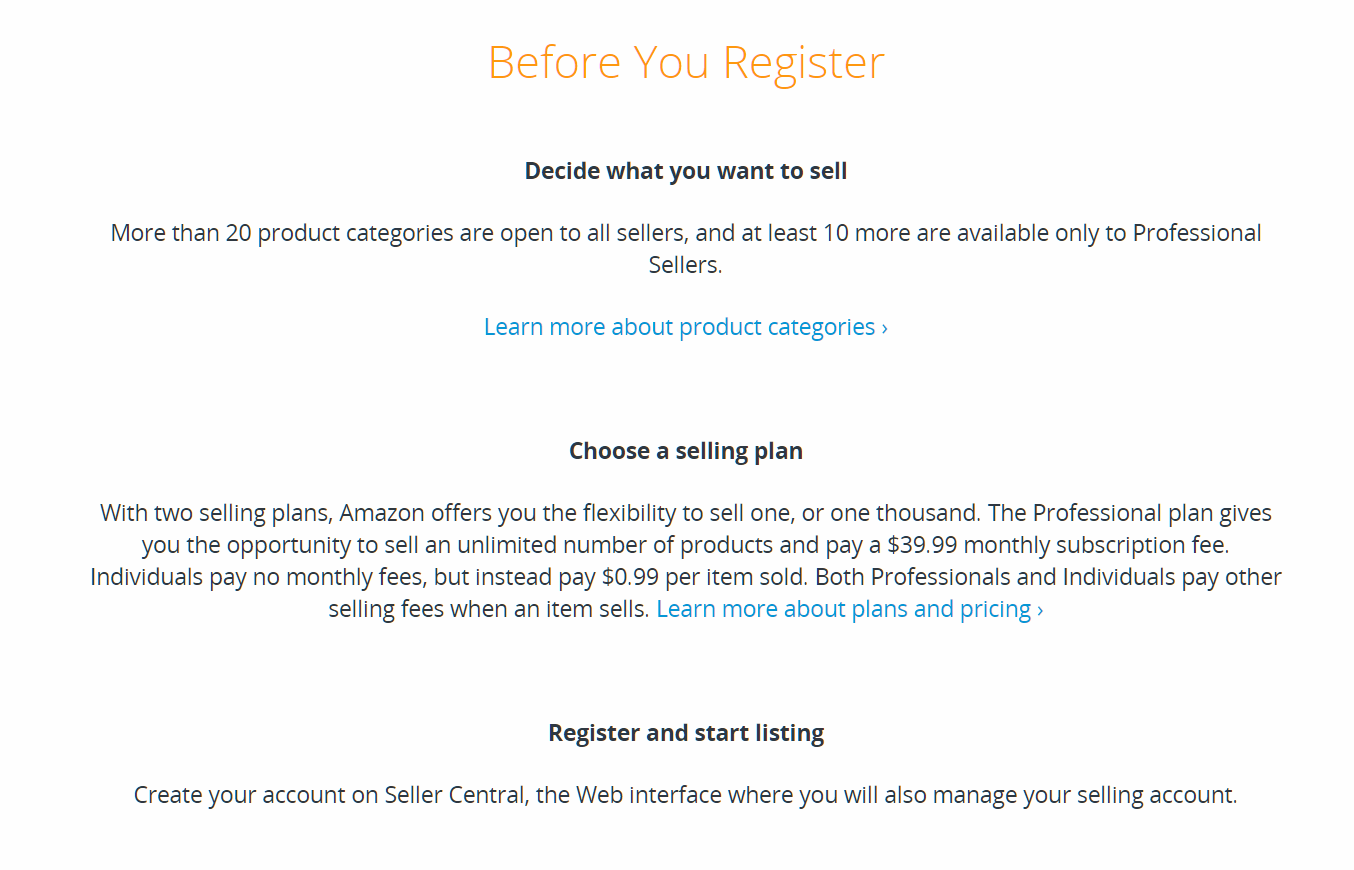
왜 40개 항목이 컷오프 포인트인가요? 아마존은 개인 계정으로 판매할 때 아이템당 $0.99를 청구합니다. 따라서 한 달에 40개 품목을 판매하려는 경우 월 $40 Professional 계정에 대한 비용을 지불하는 것이 좋습니다.
제 경우에는 몇 가지 품목만 판매하고 있었기 때문에 개인 계정을 선택했습니다.
계정 유형을 선택하면 원하는 이메일을 사용하여 로그인하거나 Amazon 계정을 생성하라는 메시지가 표시됩니다. 그때부터 다음을 제공해야 합니다.
- 업체명 및 주소
- 판매자 계약에 동의
- 휴대전화 또는 전화번호
- 청구 방법/예치금 – 전문 계정용 청구 가능한 신용 카드
- 세금 정보 – 프로페셔널 계정에 가입하는 경우
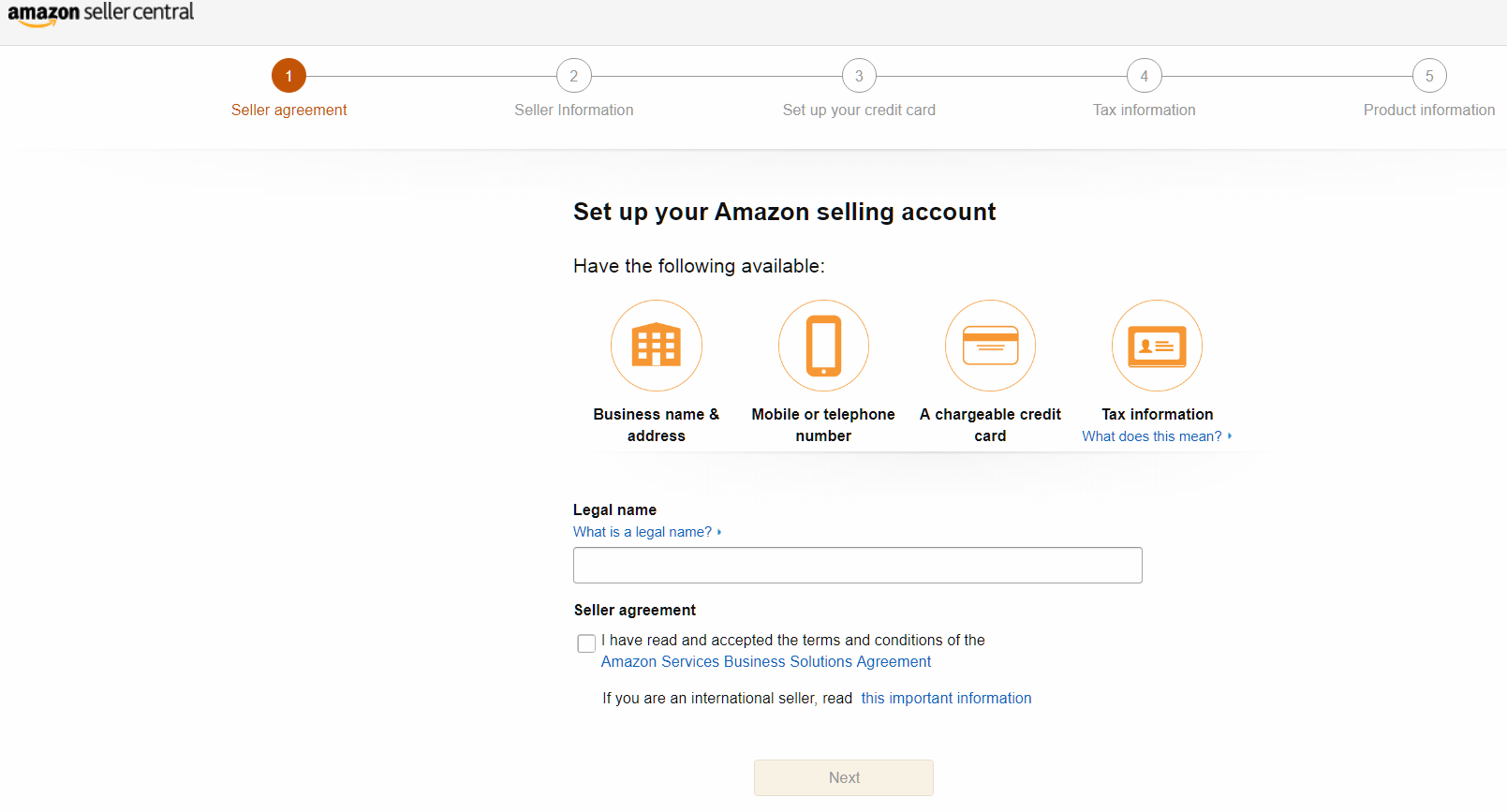
판매자 정보의 경우 "표시 이름"과 함께 이름과 주소를 제공해야 합니다. 이것은 구매자가 판매하는 항목 옆에 표시되는 이름입니다. 원하는 것은 무엇이든 될 수 있지만 공개라는 것을 기억하십시오. 나는 오래된 반지의 제왕 비디오 게임을 팔고 있었기 때문에 "BilboBaggins50"을 선택했습니다.
다음으로 전화나 문자를 통해 본인 확인을 해야 합니다.
마지막으로 신용 카드와 예금을 위한 은행 정보를 입력합니다. 9자리 라우팅 및 은행 계좌 번호에 액세스해야 합니다.
이제 계정이 생성되었습니다! 이제 상당히 비어 있는 홈 화면이 나타납니다.
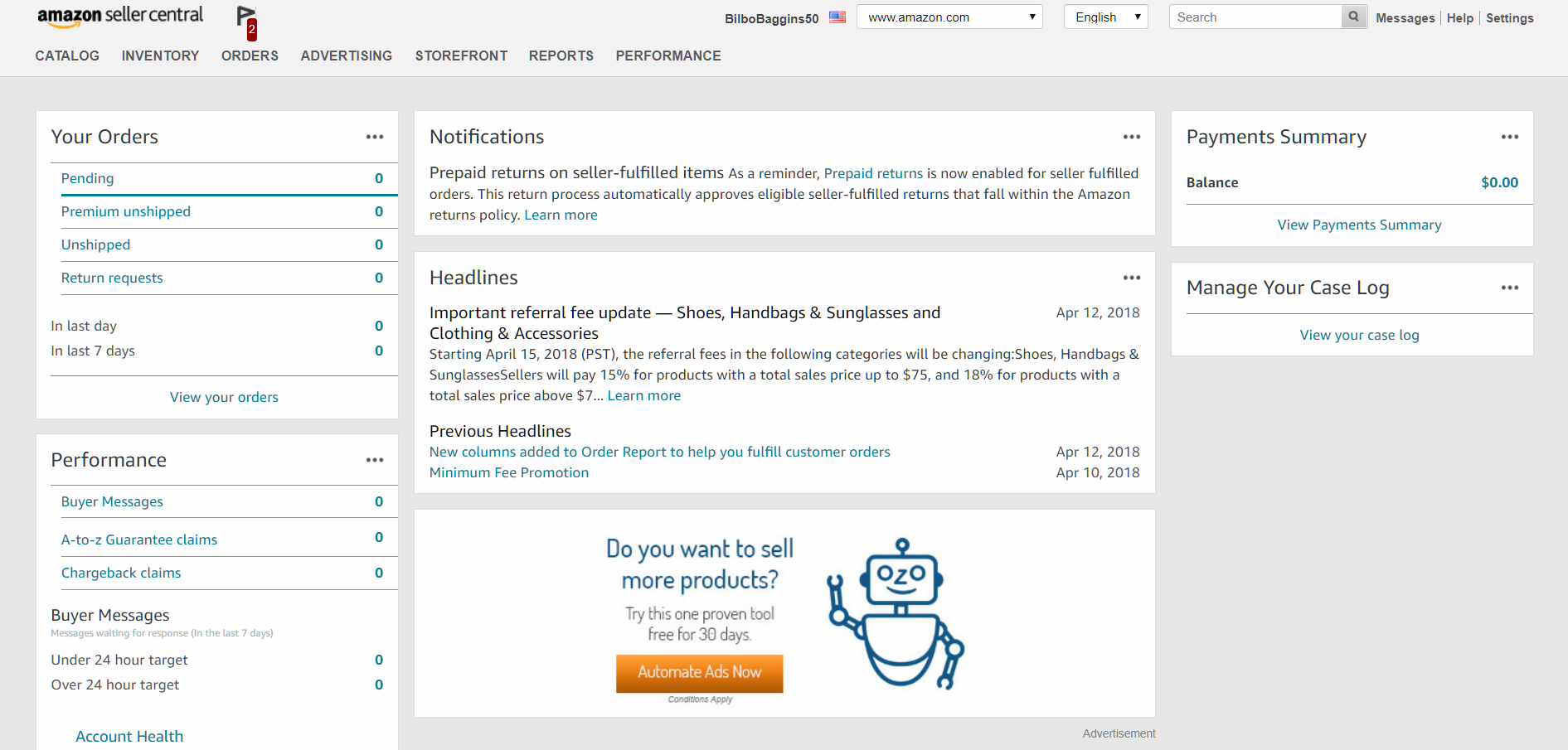
2단계: 아마존에 아이템을 리스팅하는 방법
계정이 있으면 판매하려는 품목을 나열해야 합니다.
어떤 사람들에게는 판매할 품목을 선택하는 중요한 단계를 건너뛸 수 있습니다. 그러나 이 자습서에서는 이미 이 작업을 수행했다고 가정합니다. 무엇을 먼저 팔아야 할지 모르겠다면 집 주변에서 없애고 싶은 물건을 찾으세요(제가 그랬습니다).
첫 번째 제품을 추가하려면 화면 상단의 "인벤토리"로 이동하여 "제품 추가"를 클릭합니다.
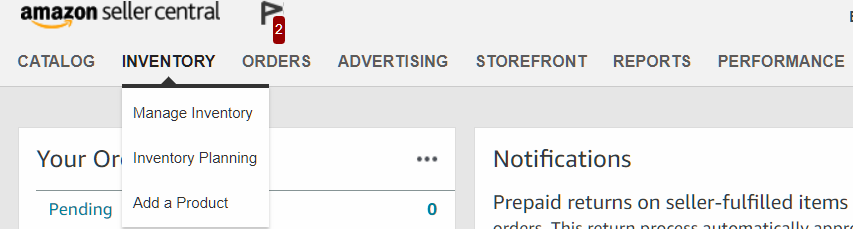
"제품 추가"를 클릭하면 제품을 검색하라는 메시지가 표시됩니다. 저는 바코드로 검색했는데, 상품명으로도 검색이 가능합니다. 제조한 항목을 판매하지 않는 한(그렇지 않다고 가정함) 새 제품을 만들 필요가 없습니다.
참고: 아마존에서 판매되는 각 상품에는 Amazon ASIN이라는 고유 식별자가 있습니다. 제품을 기존 ASIN과 일치시키거나 자체 제품을 제조하는 경우 새 ASIN을 생성하는 것이 중요합니다. 이미 존재하는 상품에 대해 새 ASIN을 생성하면 불이익을 받을 수 있습니다.
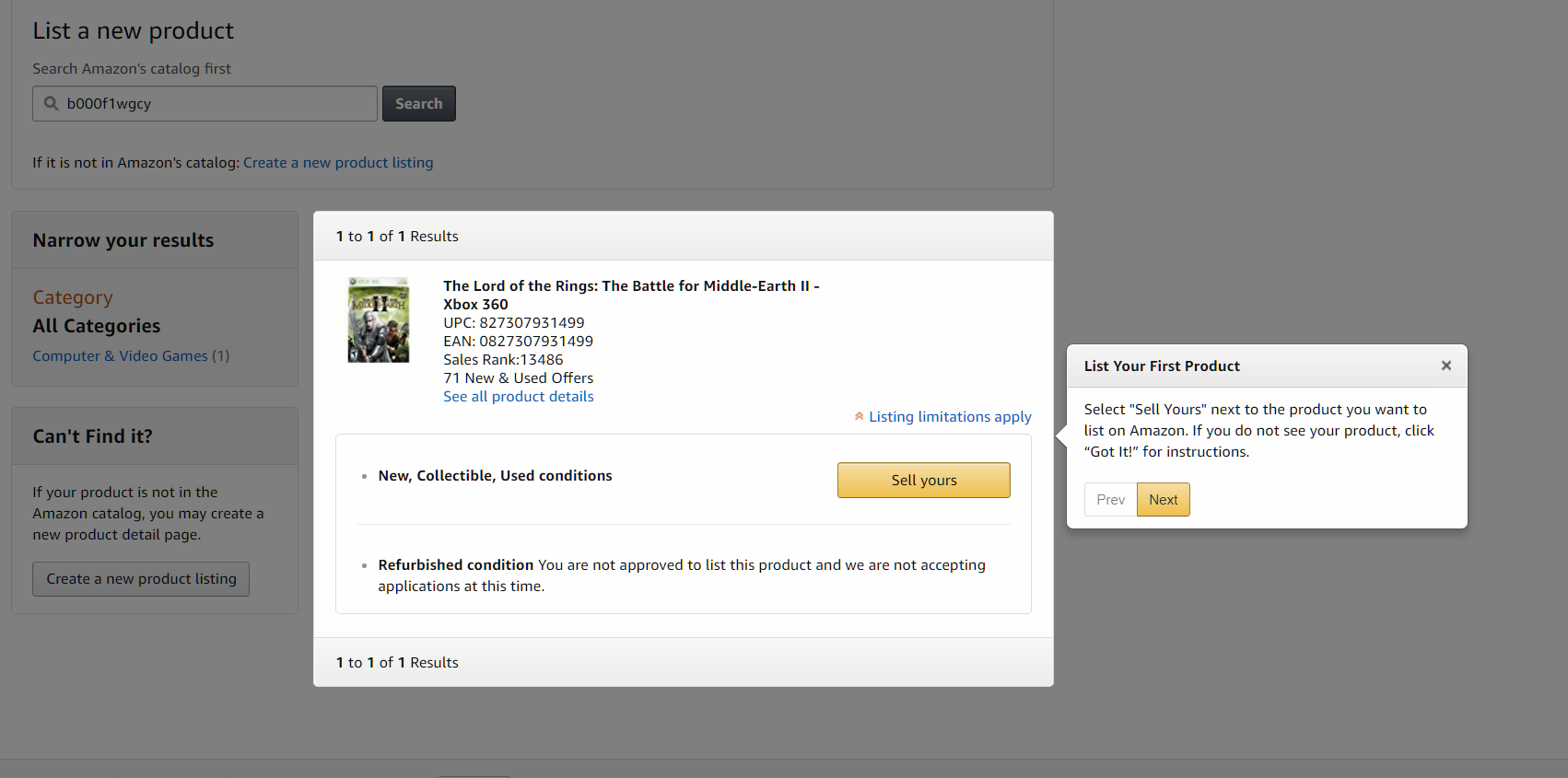
제품을 선택하면 중요한 제품 정보를 입력하는 화면으로 이동합니다. 입력해야 하는 항목은 크게 세 가지입니다.
- 당신이 당신의 품목을 판매하고 싶은 가격
- 귀하의 품목이 어떤 상태에 있는지
- 아마존에서 상품을 배송하기를 원하는지 아니면 직접 배송하기를 원하는지 여부
아마존 상품 리스팅 최적화 모범 사례에 대해 자세히 읽어보십시오.
가격 책정의 경우 항목을 판매하는 데 편안함을 느끼는 항목을 선택합니다. 개인적으로 아마존에서 상품을 검색해서 무료배송이 가능한 중고 상품들을 살펴보고 최저가보다 약간 낮은 가격으로 책정했습니다. 내 게임을 빨리 판매하고 싶었습니다.
조건에 대해 가능한 한 정직하고 설명하십시오. 조건에 대해 입력해야 하는 것은 "적정", "양호" 등의 선택뿐입니다. 그러나 추가 설명을 제공하면 판매 가능성이 훨씬 높아집니다. 게임에 설명서가 없지만 덮개가 있습니까? 그것을 언급하십시오. 그 책은 당신이 구입한 도서관 책입니까? 이 정보도 추가하십시오.
현재보다 더 나은 상태의 항목을 나열하지 마십시오. 당신은 그것으로 벗어날 수 없습니다. 고객이 "새것과 같은" 책을 기대하는 경우 눈물과 강조 표시가 있는 책을 수락하지 않고 환불을 요청합니다. 정직하지 않으면 고객이 부정적인 리뷰를 남기고 향후 판매가 거의 불가능합니다.
마지막으로 "아마존에서 내 아이템이 판매되는 경우 배송하고 고객 서비스를 제공하기를 원합니다."를 선택해야 합니다. 이것은 본질적으로 "FBA 옵션을 사용하고 싶습니다"입니다.

해당 확인란을 선택했는지 확인하고 FBA를 사용하여 아마존에서 처음으로 판매하는 경우 아마존에서 등록 화면으로 이동합니다. 여기에서 서비스 약관을 읽고 동의하기만 하면 됩니다.

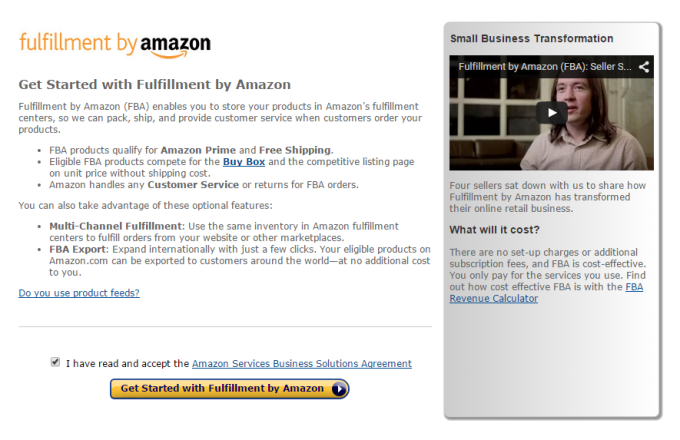
3단계: Fulfillment By Amazon 아이템으로 아이템을 변환하는 방법
"아마존에서 주문 처리되도록 선택한 경우 내 아이템을 FBA 아이템으로 변환해야 하는 이유는 무엇입니까?"라고 생각하는 것을 압니다. 이것은 Amazon FBA를 사용할 수 있는 옵션을 제공합니다. 판매하는 모든 아이템에 대해 FBA를 사용할 필요는 없습니다. Amazon FBA를 통해 배송할 수 없는 품목도 있습니다. 따라서 계정으로 이동하여 Amazon FBA를 통해 주문 처리할 아이템을 수동으로 선택해야 합니다.
이렇게 하려면 셀러 센트럴 홈페이지의 "재고" 탭으로 이동하여 "재고 관리"를 클릭하십시오. 여기에서 각 제품에 대한 "작업" 드롭다운을 선택하고 "아마존 주문 처리로 변경"을 선택합니다.
참고: 일단 전환되면 아마존 주문 처리 센터에서 재고를 수령할 때까지 목록이 Amazon.com에서 일시적으로 제거됩니다. 따라서 아마존 FBA를 통해 아이템을 리스팅하고 판매하려면 전체 프로세스를 완료해야 합니다.
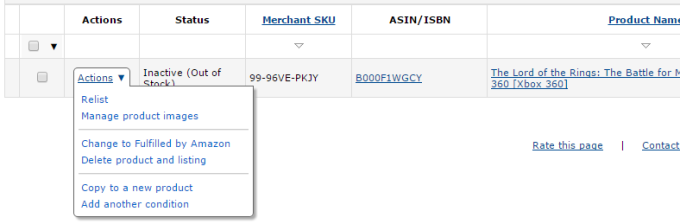
재고를 Fulfilled by Amazon(아마존 주문처리 서비스)으로 변경하면 두 가지 기본 설정에 대해 묻는 메시지가 표시됩니다.
- FBA 라벨 서비스
- 스티커 없는 혼합 재고
새 항목을 판매하는 경우 스티커가 없는 혼합 인벤토리를 사용할 수 있습니다. 이는 아마존이 귀하의 재고를 다른 셀러의 일치하는 단위와 혼합한다는 것을 의미합니다. 누군가 귀하에게 주문하는 경우 아마존은 실제로는 다른 판매자의 일치하는 상품을 배송할 수 있지만 고객에게 더 가까운 창고에 있습니다. 이를 통해 아마존은 더 나은 고객 서비스를 위해 상품을 더 빨리 배송할 수 있습니다.
(혼합 재고를 선택하는 경우 위험에 유의하십시오. 다른 셀러가 모조품을 판매하는 경우 아마존에서 통지하기 전에 정품 대신 정품으로 배송될 수 있습니다. 자세한 내용은 여기를 읽어보세요.)
제 경우에는 새로운 것을 판매하지 않았기 때문에 이것을 수락했습니다.
두 가지 중 FBA 라벨 서비스가 저에게 훨씬 더 중요했습니다. 아마존은 라벨 서비스를 통해 고객이 직접 하는 대신 상품에 라벨(흰색 제품 스티커)을 붙입니다.
나만의 스티커를 출력하고 싶지 않아 라벨 서비스를 수락했습니다. Amazon이 내 항목에 라벨을 붙이도록 하는 데는 항목당 20센트에 불과했습니다. 즉, 높은 마진을 유지하려면 자신의 스티커를 인쇄하고 제품에 라벨을 붙이는 것을 고려할 수 있습니다.
옵션을 선택하면 "변환만" 또는 "인벤토리 변환 및 보내기" 중 하나를 선택하라는 메시지가 표시됩니다. 하나의 품목만 판매하는 경우 "인벤토리 변환 및 보내기"를 선택하십시오. 그렇지 않은 경우 배송을 설정하기 전에 더 많은 항목을 추가할 수 있도록 "변환만"을 선택하십시오.
이제 셀러 센트럴에서 기본 "재고" 탭을 본 후 "FBA 재고 관리" 아래의 "아마존 주문 처리 재고"에 아이템이 표시되어야 합니다.
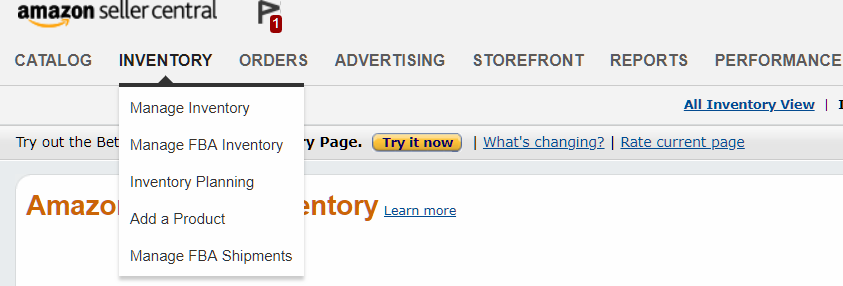
4단계: Amazon FBA 배송 계획을 생성하는 방법
"재고 변환 및 보내기"를 선택했거나 두 번째 항목을 방금 추가한 경우 배송 계획을 생성하라는 메시지가 표시됩니다. 이를 위해서는 배송 주소(집 주소일 가능성이 높음)와 포장 유형이 필요합니다.
포장 유형은 "개별 상품"과 "케이스 포장 상품"의 두 가지가 있습니다. 아마도 "개별 제품"을 선택하게 될 것입니다. 동일한 유형의 품목이 모두 들어 있는 상자를 보내는 경우에만 "케이스 포장 제품"을 선택하십시오. 예를 들어, Anchorman DVD 20개가 들어 있는 상자입니다.
배송 계획을 설정하면 항목을 추가하라는 메시지가 표시됩니다. 이것이 추가한 두 번째 항목이라고 가정하면 두 개의 항목이 표시되어야 합니다. 둘 다 선택합니다.
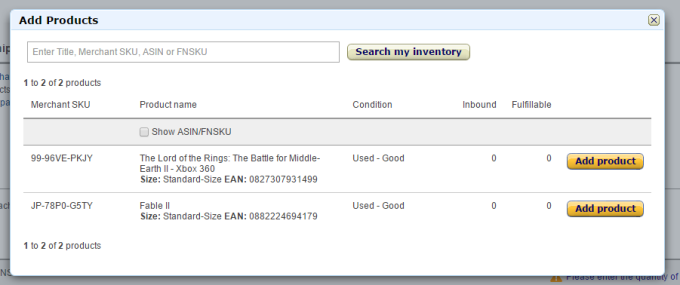
배송 계획을 만든 후에는 판매하려는 모든 항목을 추가할 수 있습니다. 처음 두 항목에 대해 수행한 것과 동일한 프로세스를 거치면 됩니다. 그러나 마지막에 도달하면 "새 배송 계획 만들기"가 아닌 "기존 배송 계획에 추가"를 선택합니다.
5단계: FBA를 위해 아마존에 상품을 배송하는 방법
이제 배송 계획에 모든 항목이 포함되었으므로 마침내 항목을 배송할 시간입니다. 이렇게 하려면 "재고" -> "FBA 배송 관리"로 이동한 다음 "배송 계획 계속"을 클릭합니다.
여기에서 보내는 각 항목의 단위 수를 입력하십시오. 그런 다음 항목에 준비가 필요한 경우(대부분은 필요하지 않음) 귀하 또는 아마존에서 준비할지 여부를 선택하십시오. 마지막으로 귀하 또는 아마존이 제품에 라벨을 붙일지 여부를 선택하십시오.
배송을 승인하면 Amazon에서 배송을 구매할 수 있습니다. 패키지의 무게만 알면 됩니다. 당신은 그것을 욕실 저울에 올려 놓거나 (내가 한 것처럼) 패키지 안의 항목을 기반으로 추정할 수 있습니다.
라벨을 인쇄한 후 패키지에 붙이면 우편으로 보낼 수 있습니다! UPS와 같은 지역 운송업체에 맡기기만 하면 됩니다.
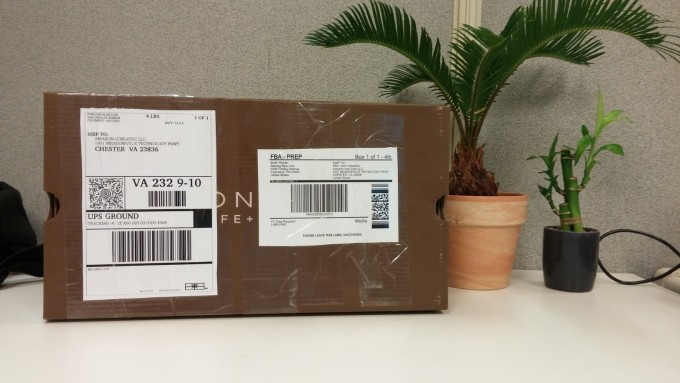
6단계: 아마존에서 첫 번째 아이템을 판매하는 방법
이것은 쉬운 부분입니다. 패키지를 아마존으로 배송하고 아마존에서 상품을 받으면 아이템을 구매할 수 있습니다.
이제 앉아서 상품이 팔리기를 기다립니다.
더 인기 있는 품목을 판매하는 경우 대기 시간이 그리 길지 않습니다. 제 경우에는 8개 항목을 나열했는데 모두 15일 이내에 판매되었습니다.
전문가 팁 – 비디오 게임은 빠르게 판매됩니다!
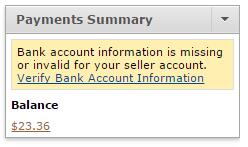
다음에 무엇을할지
축하합니다! 첫 번째 아이템을 판매했거나 최소한 첫 번째 아이템을 아마존에 리스팅했길 바랍니다.
아직 뛰어들지 않았지만 Amazon FBA에 대해 궁금한 점이 있으면 블로그 게시물에서 아마존 판매에 대한 주요 팁, 아마존 바이 박스를 획득하는 방법 및 아마존 판매 실수를 피해야 합니다. 또는 아래 이미지를 클릭하시면 무료 eBook을 받으실 수 있습니다.
비즈니스가 성장함에 따라 Amazon 및 Amazon FBA를 주문 관리 시스템과 같은 나머지 비즈니스 시스템에 연결하는 방법을 배우십시오!

